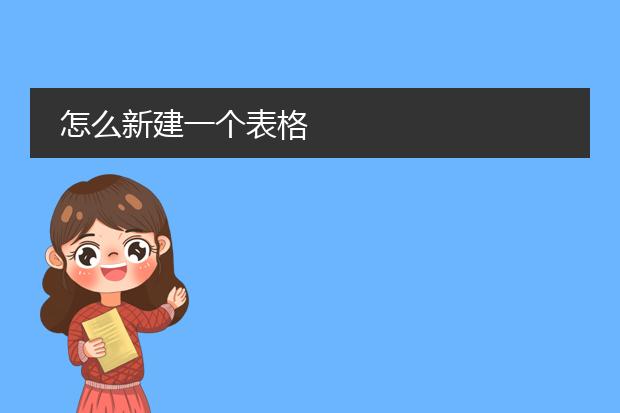2025-01-27 18:34:29

《新建
pdf的方法》
新建一个pdf文件有多种方式。
如果使用adobe acrobat软件,打开软件后,在菜单中选择“创建”,然后可以从空白页开始创建,在这里可以添加文本、图像等元素,编辑完成后保存即可得到pdf文件。
许多办公软件也可间接创建pdf。例如在microsoft word中,编辑好文档内容后,选择“另存为”,在文件格式里找到pdf选项并保存,就能将word文档转换为pdf格式。
还有一些在线平台,如smallpdf等,进入平台后找到创建pdf的功能入口,按照提示操作,能方便地新建简单的pdf文件。不同方法适用于不同需求,可根据实际情况选择。
怎么新建一个月的文件夹

《新建一个月的文件夹的方法》
在电脑上新建一个月的文件夹是非常实用的文件管理方式。如果是windows系统,首先打开你想要创建文件夹的磁盘分区,比如d盘。进入目标位置后,在空白处右键点击,选择“新建”,然后点击“文件夹”,将新建的文件夹重命名为具体的月份,例如“2023年8月”。
如果是苹果系统的mac电脑,打开访达,进入合适的存储位置,点击“文件”菜单,选择“新建文件夹”,同样可以将其命名为想要的月份名称。通过为每个月创建单独的文件夹,可以方便地对当月的各类文件进行分类存储,无论是工作文档、学习资料还是生活照片等,这有助于提高文件管理的效率,让文件查找变得更加轻松快捷。
怎么新建一个表格
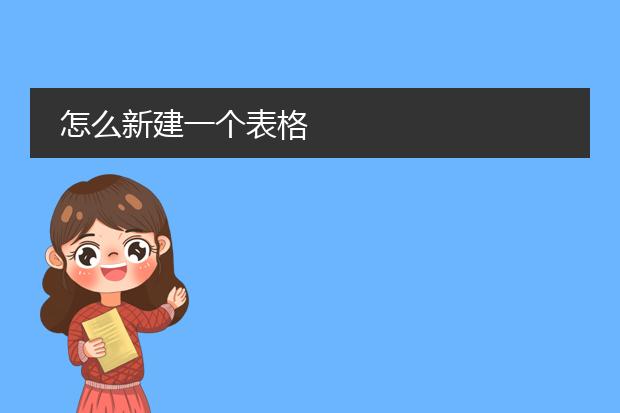
《新建表格的方法》
在现代办公和数据处理中,新建表格是一项基本操作。如果使用excel软件,打开excel后,直接点击“空白工作簿”就会新建一个包含多个空白工作表的表格文件。也可以通过“文件”菜单中的“新建”选项,在模板中选择空白表格来创建。
若是使用wps表格,启动软件后,点击“新建”按钮,可选择新建空白表格。另外,在一些在线文档平台,如腾讯文档,登录后在界面中找到“新建”,选择表格类型即可创建一个在线可编辑的表格。新建表格是开始数据整理、分析等工作的第一步,掌握这些方法能提高办公效率。

《新建磁盘的方法》
在windows系统下新建磁盘是一个实用的操作。首先,打开计算机管理。可以通过右键点击“此电脑”,选择“管理”。在计算机管理窗口中,找到“磁盘管理”。如果有未分配的空间,右键点击该空间,选择“新建简单卷”。按照向导提示操作,先指定卷大小,可根据需求和未分配空间总量决定。接着分配驱动器号,这就是新建磁盘的盘符。再设置格式化选项,如文件系统(通常可选ntfs)等。最后点击完成,新的磁盘就创建成功了,可以用来存储文件和安装程序等。如果没有未分配空间,可能需要先对已有磁盘进行压缩卷操作来获取未分配空间再新建磁盘。